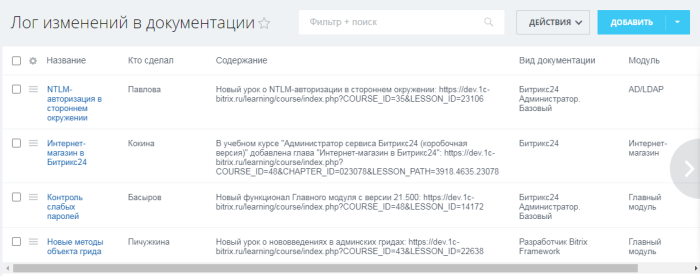Пример использования Универсальных списков в системах учета
Системы учёта
В рамках одной рабочей группы корпоративного портала могут существовать разные системы учёта, так как нужно бывает преследовать разные цели:
- В
системе KPI
Ключевые показатели эффективности - (англ. Key Performance Indicators, KPI) — система оценки, которая помогает организации определить достижение стратегических и тактических (операционных) целей. Использование ключевых показателей эффективности даёт организации возможность оценить своё состояние и помочь в оценке реализации стратегии. КПЭ позволяют производить контроль деловой активности сотрудников и компании в целом в реальном времени. Для термина «key performance indicators (KPI)» используется русский перевод "ключевые показатели эффективности" (КПЭ).
Читать подробнее... , например, важен полный учёт выполненных работ. Так как надо премировать сотрудников в зависимости от выполненных работ. - Составление отчёта для руководства требует показать выполнение работ и выполнение сроков в рамках поставленных свыше задач.
- А может быть воcтребованным, например, отчёт для клиентов и пользователей, которым важно знать только о тех работах, которые они, клиенты и пользователи, могут реально увидеть и воспользоваться.
Список работ
Рассмотрим пример, когда нужно создать список работ, значимых для пользователей и клиентов. И рассмотрим это на живом примере Отдела документации компании 1С-Битрикс.
Первым делом нужно понять список параметров, которые интересны и необходимы потенциальным потребителям отчётов. Нашим пользователям надо знать:
- к какому продукту и модулю относятся изменения в документации,
- в каком виде документации они отражены;
- желательна сразу ссылка на указанные изменения, чтобы не бегать и не искать.
Дополнительно для удобной работы необходимы поле Дата выполнения для возможности фильтрации по срокам и поле Сотрудник - для облегчения поиска исполнителя в случае возникающих вопросов.
В результате имеем следующее ТЗ:
Должен быть предусмотрен следующий список полей:
- Дата выполнения - дата, когда завершено выполнение работы;
- Сотрудник - фамилия сотрудника, выполнившего работу;
- Содержание - описание работы;
- Модуль - к какому продукту относится данная работа;
- Документация - место, куда внесены изменения.
Доступ
Если создать Универсальный список Лог изменений в документации в рамках рабочей группы, то проблему доступа для просмотра всех, а редактирования только сотрудниками отдела можно решить через права группы. Группа должна быть закрытой, но видимой.
Если список создаётся в рамках общих списков корпоративного портала, то проблема доступа решается через настройки собственно списка, об этом далее.
Создание списка
У созданной группы кликните Ещё, выберите пункт
Списки
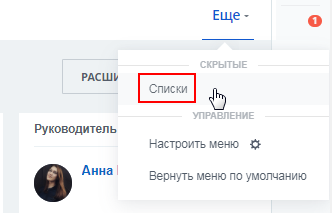 и нажмите на кнопку Создать новый. Откроется форма создания списка:
и нажмите на кнопку Создать новый. Откроется форма создания списка:
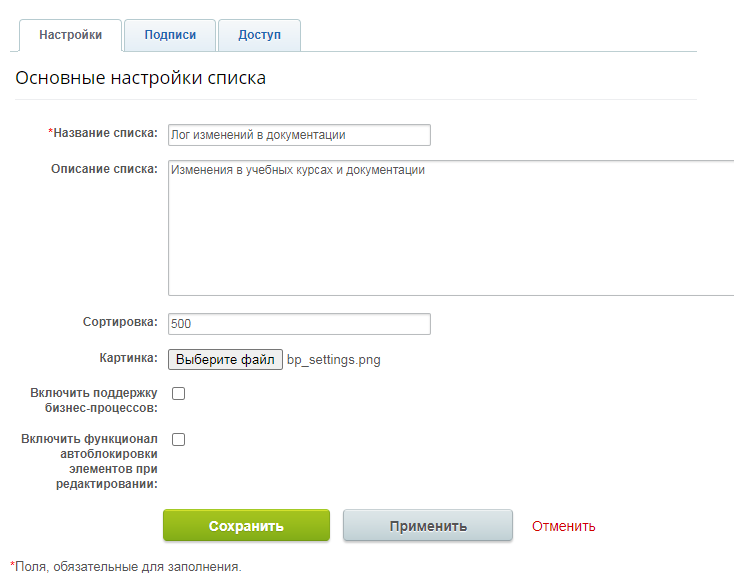
Заполните поля формы, Бизнес-процессы нам не нужны, их лучше отключить. На закладке Подписи слово Элемент заменим на Запись в нужных падежах, для понятного отображения названий в форме Лога изменений в документации. На закладке Доступ настройте права для нужных пользователей или групп по аналогии тому, как вы это делали с документами библиотеки.
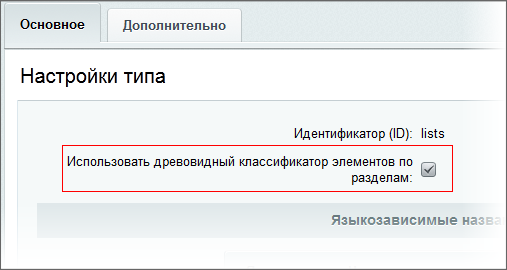 .
.
Настройка списка
После создания списка с помощью кнопки Настройки списка откройте форму редактирования списка и на контекстной панели с помощью кнопки Поля списка откройте список полей. По умолчанию в каждом списке обязательно присутствует одно поле: Название. Удалить это поле нельзя. Если это поле не будет нужно в работе списка (как в нашем случае), то его можно просто скрыть при настройке отображения списка. Об этом - ниже.
С помощью кнопки Добавить поле создайте поля:
- Кто сделал - тип Список (список сотрудников отдела), обязательное.
- Содержание - тип Детальный текст, обязательное.
- Вид документации - тип Список (список всех видов документации), обязательное, множественное.
- Дата - тип Дата/Время, обязательное.
- Модуль - тип Список (список всех модулей системы), обязательное.
В режиме группового редактирования можно расставить сортировку полей, что бы они отображались
в нужном порядке
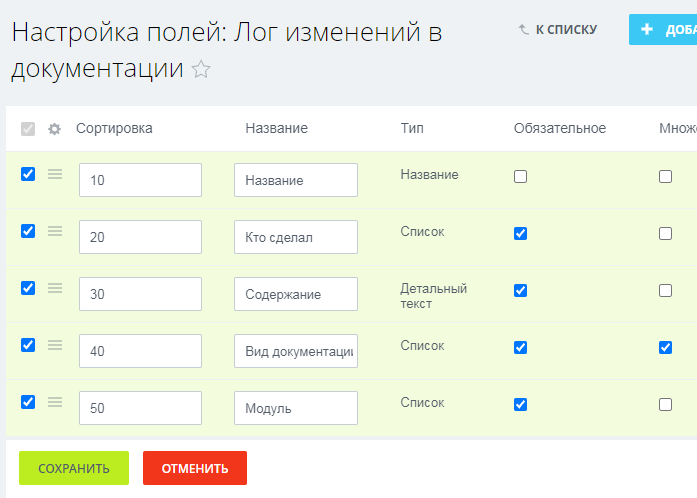 .
.
Список готов к использованию.
В результате имеем список работ:
о которых можно рассказать пользователям, например, в блоге.
и Ваше мнение важно для нас